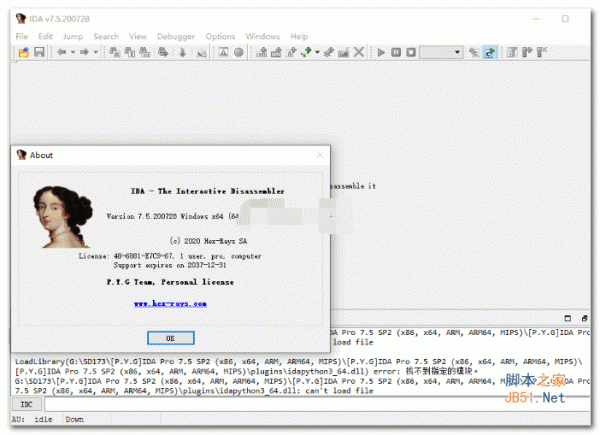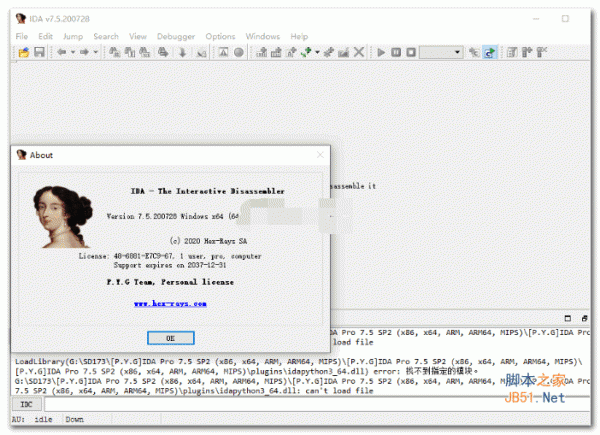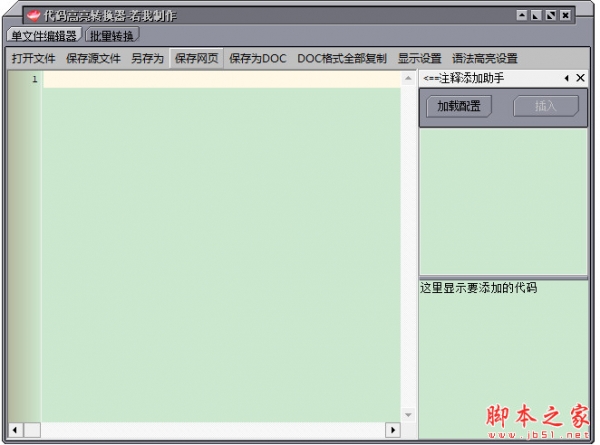您现在的位置是:网站首页> 软件下载软件下载
飞书会议室-飞书会议室下载 v3.47.4官方版--下载站
![]() 2021-04-27
185人已围观
2021-04-27
185人已围观
简介 飞书会议室,飞书会议室是飞书推出的会议室软件,集会议软件、硬件支持、无忧服务为一体,全方位的解决方案为团队带来高效愉悦的会议体验,使用飞书会议室,需要先对飞书会议室进行部署,将飞书会议室应用与线下会议室进行绑定并和飞书会议控制器应用进行配对,您可以免费下载。
飞书会议室是飞书推出的会议室软件,集会议软件、硬件支持、无忧服务为一体,全方位的解决方案为团队带来高效愉悦的会议体验,使用飞书会议室,需要先对飞书会议室进行部署,将飞书会议室应用与线下会议室进行绑定并和飞书会议控制器应用进行配对。
相关软件软件大小版本说明下载地址
- WPS Office v11.1.0.10463官方免费版102Mv11.1.0.10463官方免费版查看
- Mindjet MindManager 2020 v21.0.263免费中文版222.0Mv21.0.263免费中文版查看
- 爱莫脑图 v1.1.0.8官方版1.9Mv1.1.0.8官方版查看
- iMindMap(手绘思维导图软件) v12.0.18.0官方版225Mv12.0.18.0官方版查看
- Office助手 v3.9.6.10官方pc版4.6Mv3.9.6.10官方pc版查看
飞书会议室是飞书推出的会议室软件,集会议软件、硬件支持、无忧服务为一体,全方位的解决方案为团队带来高效愉悦的会议体验,使用飞书会议室,需要先对飞书会议室进行部署,将飞书会议室应用与线下会议室进行绑定并和飞书会议控制器应用进行配对。

使用方法
1.前期准备
•保证外设安装完整,电源连接正确。
•部署过程请准备 USB 鼠标和 USB 键盘。
•检查桌面端和 ipad 端的时区、日期和时间及系统语言是否一致和准确。
•如果会议室部署了双屏,检查显示器的扩展模式是否为扩展模式,即主屏显示日程列表,副屏仅显示背景图。

2.应用安装
将飞书会议室应用安装至主机端,将飞书会议室控制器应用安装至控制器端。
3.会议室绑定
3.1 在主机端将线下会议室和飞书会议室应用进行绑定
方式一:扫描二维码
打开飞书会议室应用,使用有会议室部署权限的飞书手机端扫描二维码进行身份认证。完成认证后,在手机端选择会议室,点击 绑定。绑定成功后,手机端显示“成功绑定”,会议室屏幕将同步显示与控制器配对的 6 位字母配对码。

注:了解如何配置会议室部署权限获得扫码权限请戳:如何配置会议室部署权限
方式二:输入访问码
打开飞书会议室应用,点击 输入访问码,输入配置会议室部署权限时生成的访问码进行身份验证。完成认证后,在主机端选择会议室,点击 绑定。绑定成功后,线下会议室屏幕将同步显示与控制器配对的 6 位字母配对码。

注:了解如何配置会议室部署权限生成访问码请戳:如何配置会议室部署权限
3.2 在控制器端将飞书会议室应用和飞书会议室控制器应用进行配对
在控制器端打开飞书会议室控制器应用,输入线下会议室屏幕显示的 6 位字母配对码,即可完成配对。

4.显示信息检查
配对成功后,飞书会议室控制器将显示时间、会议室名称、今日日程以及新会议、会议 ID 入会、投屏按钮。线下会议室屏幕将显示会议室名称、时间和日期、投屏码及今日日程。检查线下会议室屏幕和飞书会议室控制器上显示的信息是否一致。

5.安装版本检查
点击控制器右上角的 设置按钮 > 关于,检查当前安装的飞书会议室控制器版本和飞书会议室版本是否符合预期。若发现版本错误,请将应用删除后重新安装正确版本。

6.音视频设备选择设置
点击控制器右上角的 设置按钮,轻触界面底部,使用有会议室部署权限的飞书手机端扫描二维码或输入访问码后即可解除设置锁定。解除设置锁定后,可以手动选择并确认会议室所部署的麦克风、扬声器和摄像头设备。轻触界面底部即可锁定设置功能,防止再次更改。

7.启动引导式访问
建议使用 iPad 自带的引导式访问功能,可以使 iPad 屏幕始终保持在飞书会议室控制器应用界面,避免因误操作导致程序退出。
•打开 iPad 引导式访问功能:点击 设置 > 辅助功能 > 引导式访问, 开启引导式访问并设置密码。完成设置后,重新打开飞书会议室控制器应用。连续点击 3 次 Home 键后点击右上角的 开始 即可打开引导式访问功能,此时飞书会议室控制器应用将不可随意退出。
•关闭 iPad 引导式访问功能:连续点击 3 次 Home 键后输入设置好的引导式访问密码,点击左上角的 结束 即可关闭引导式访问功能,此时可退出飞书会议室控制器应用进行其他操作。
8.设置屏幕常亮
建议设置屏幕常亮,开启屏幕常亮可以保证会议室控制器操作更加稳定,设置方式如下:
•iOS 12 及以下设备:
◦设置 > 显示与亮度 > 自动锁定 > 永不;
◦设置 > 通用 > 辅助功能 > 引导式访问,开启 引导式访问 和 镜像显示器自动锁定。
•iPadOS 13 及以上设备:设置 > 辅助功能,开启 引导式访问,屏幕自动锁定 设置为 永不。
9.会议室解绑
打开飞书会议室应用,点击界面左下角的 解绑。使用有会议室部署权限的飞书手机端扫描二维码或者输入访问码完成身份验证后即可解绑。

相关内容
- CAJViewer(CAJ阅读器)下载 v7.2官方版(兼容win7/win8)-caj阅读器官方下载-下载站
- 影刀RPA-影刀下载 v4.1.44官方版--下载站
- 自动按键软件-自动按键软件下载 v4.3免费版--下载站
- 光速输入法-光速五笔输入法下载 v3.5.1.0202官网正式版--下载站
- miMind-miMind(思维导图软件)下载 v2.90官方版--下载站
- Simple Sticky Notes(桌面便签)下载 v5.0.0.0官方版--下载站
- Prince破解版下载-YesLogic Prince下载 v14.2免费版--下载站
- 多类文本批量处理-多类文本批量处理下载 v1.12免费版--下载站
- winzip免费版-WinZip解压软件下载 v20.5中文官方版--下载站
- ClassicDesktopClock-ClassicDesktopClock(经典桌面时钟)下载 v3.01免费版--下载站
点击排行
- IDA Pro 7.5破解版下载 反汇编Hex-Rays IDA Pro 7.5 SP2/SP3(7.5.201028) 免费版 x86/x64 下载-
- ida pro 7.5破解版下载 反汇编工具IDA Pro 7.5 SP2/SP3(7.5.201028) 绿色免激活集成MIPS版 32位/64位 下载-
- winhex破解版下载 X-Ways WinHex Forensics v20.2 SR-4 法证授权版(附破解补丁) x86/x64 下载-
- Qt6下载 Qt 6.5 LTS 正式版 官方最新免费版(附教程) 下载-
- Docker桌面版下载 桌面开发环境Docker Desktop V4.10.1 官方正式版(附安装教程) 下载-
- 代码高亮转换器下载 代码高亮转换器(代码转换软件) v1.0 2021 绿色免费版 下载-
- LicenseGenAPP软件下载 LicenseGenAPP(软件许可生成器)V1.0 绿色免费版 下载-
- Utility独立安装软件下载 联想Utility和Vantage独立安装工具 V1.2.21.428 官方绿色版 下载-
本栏推荐
-
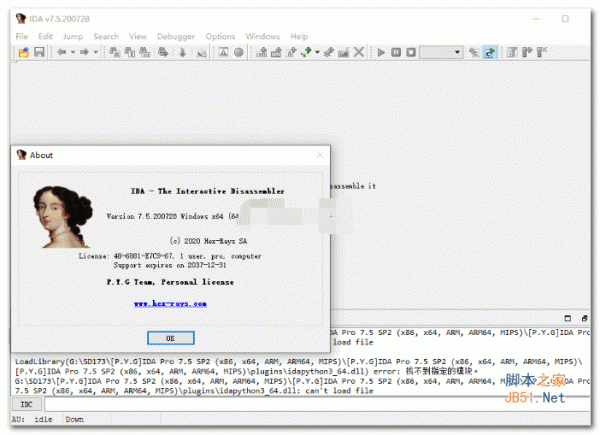
IDA Pro 7.5破解版下载 反汇编Hex-Rays IDA Pro 7.5 SP2/SP3(7.5.201028) 免费版 x86/x64 下载-
-
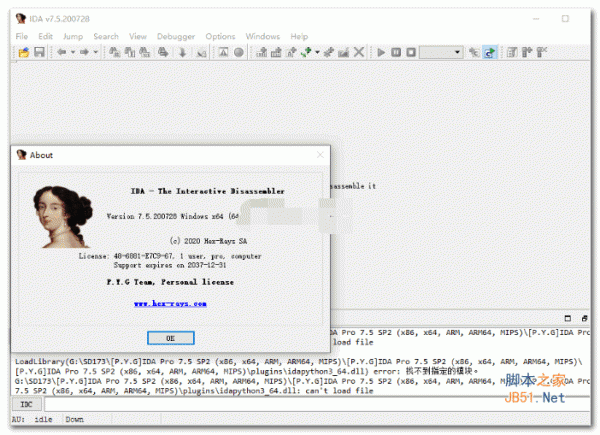
ida pro 7.5破解版下载 反汇编工具IDA Pro 7.5 SP2/SP3(7.5.201028) 绿色免激活集成MIPS版 32位/64位 下载-
-

winhex破解版下载 X-Ways WinHex Forensics v20.2 SR-4 法证授权版(附破解补丁) x86/x64 下载-
-

Qt6下载 Qt 6.5 LTS 正式版 官方最新免费版(附教程) 下载-
-

Docker桌面版下载 桌面开发环境Docker Desktop V4.10.1 官方正式版(附安装教程) 下载-
-
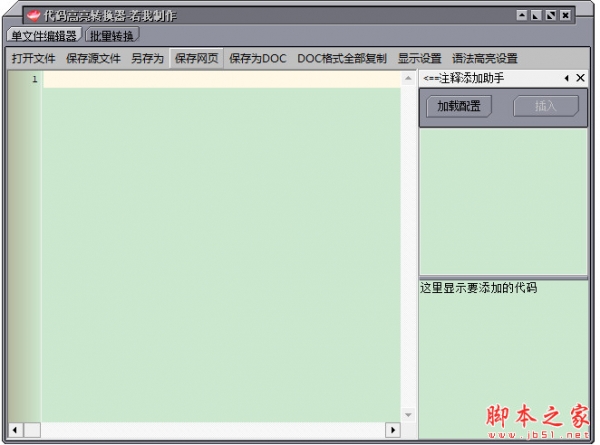
代码高亮转换器下载 代码高亮转换器(代码转换软件) v1.0 2021 绿色免费版 下载-
-

LicenseGenAPP软件下载 LicenseGenAPP(软件许可生成器)V1.0 绿色免费版 下载-
猜你喜欢
- IDA Pro 7.5破解版下载 反汇编Hex-Rays IDA Pro 7.5 SP2/SP3(7.5.201028) 免费版 x86/x64 下载-
- ida pro 7.5破解版下载 反汇编工具IDA Pro 7.5 SP2/SP3(7.5.201028) 绿色免激活集成MIPS版 32位/64位 下载-
- winhex破解版下载 X-Ways WinHex Forensics v20.2 SR-4 法证授权版(附破解补丁) x86/x64 下载-
- Qt6下载 Qt 6.5 LTS 正式版 官方最新免费版(附教程) 下载-
- Docker桌面版下载 桌面开发环境Docker Desktop V4.10.1 官方正式版(附安装教程) 下载-
- 代码高亮转换器下载 代码高亮转换器(代码转换软件) v1.0 2021 绿色免费版 下载-
- LicenseGenAPP软件下载 LicenseGenAPP(软件许可生成器)V1.0 绿色免费版 下载-